Cara Setting Plugin WP Super Cache Agar Bekerja Optimal di Wordpress. Semenjak Plugin W3 Total Cache terdeteksi adanya virus,, kina saya beralih menggunakan Plugin WP Super Cache untuk men-optimalkan kecepatan loading Website.
 |
| WP Super Cache |
Optimasi adalah salah satu upaya untuk meningkatkan performa website berbasis WordPress agar lebih cepat dan mudah diakses oleh pengunjung. Salah satu caranya yaitu dengan menginstall plugin WP Super Cache. Setting WP Super Cache yang benar akan mempercepat kecepatan loading Website kita.
Pertama - tama install Plugin WP Super Cache seperti biasa dari dasboard WP anda.
Easy Setting:
Setelah proses instalasi selesai, langkah selanjutnya yang harus Anda lakukan yaitu mengaktifkan fitur caching pada plugin WP Super Cache.
Caranya yaitu sebagai berikut:
1. Klik menu Settings > WP Super Cache.
2. Selanjutnya akan muncul halaman pengaturan WP Super Cache. Pilih opsi Caching On seperti gambar di bawah ini lalu klik tombol Update Status.
 |
| WP Super Cache |
3. Lakukan ujicoba dengan mengklik tombol Test Cache seperti gambar di bawah ini.
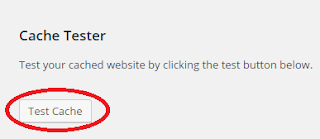 |
| WP Super Cache |
WP Super Cache akan mencoba untuk mengakses website Anda sebanyak dua kali dan membandingkan waktunya. Jika kedua halaman tersebut waktunya sama berarti fungsi caching sudah bekerja dengan baik.
Advanced Setting:
Plugin WP Super Cache mempunyai banyak sekali pilihan konfigurasi yang bisa Anda gunakan untuk meningkatkan kinerja website lebih baik lagi. Anda bisa mengakses konfigurasi lanjutan tersebut dengan mengklik tab Advanced.
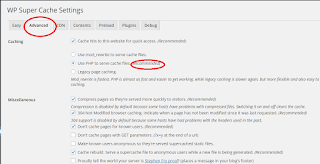 |
| WP Super Cache |
Berikut ini adalah setting konfigurasi WP Super Cache yang sering saya gunakan:
Pertama, beri tanda centang pada opsi “Cache hits to this website for quick access“.
Selanjutnya ada 3 opsi di bawahnya yaitu sebagai berikut:
- Use mod_rewrite to serve cache files.
- Use PHP to serve cache files (Recommended)
- Legacy page caching
Default-nya WP Super Cache menggunakan opsi yang kedua, akan tetapi jika digunakan di lingkungan shared-hosting akan berakibat pada penggunaan resource server yang cukup tinggi.
Oleh karena itu saya menyarankan Anda untuk menggunakan opsi yang kedua, yaitu “Use PHP to serve cache files“.
Langkah selanjutnya yaitu beri tanda centang pada kolom yang hanya ada tulisan (Recommended) nya saja.
Klik tombol Update Status untuk menyimpan konfigurasi tersebut.
Selanjutnya WP Super Cache akan menampilkan pesan pemberitahuan yang menyatakan bahwa mod_rewriteharus diperbarui. Gulung (scroll) layar ke bawah dan Anda akan menjumpai kotak yang berisi beberapa aturanmod_rewrite yang harus ditambahkan.
Klik tombol Update Mod_Rewrite Rules. Jika berhasil kotak tersebut akan berubah warnanya menjadi hijau.
Untuk menghilangkan pesan tentang “garbage collection” caranya yaitu isi kotak Cache Timeout dan aturScheduler seperti contoh di bawah ini lalu klik tombol Change Expiration.
 |
| WP Super Cache |
Klik save, dna selesai
Setelah itu kita cek kecepatan loading Website di : https://developers.google.com/speed/pagespeed/insights/
dan lihat hasilnya.
Video Tutorial:
